Co udělat jako první s novým iPadem
Právě jste vytáhli svůj nový iPad z krabice. Co teď? Pokud se trochu bojíte možnosti začít s iPadem, nebojte se. Provedeme vás prvním nastavením iPadu, seznámením se s aplikací, která je s ním dodávána, nejlepšími aplikacemi ke stažení a vyhledáním nových aplikací.

Zabezpečení iPadu
To nejdůležitější, co můžete pro svůj iPad udělat, je zabezpečit jej proti neoprávněnému přístupu. Nastavte přístupový kód chránit data vašeho iPadu před zvědavýma očima – i když zařízení necháte vedle pohovky v obývacím pokoji.
I když se můžete vyhnout nastavení přístupového kódu, pokud si přejete, tato základní úroveň zabezpečení chrání vaše zařízení před ztrátou dat v případě odcizení a zabraňuje dětem v něm provádět změny.
Během procesu nastavení jste měli být požádáni o zadání přístupového kódu. Pokud jste tento krok přeskočili, přidejte heslo otevřením aplikace Nastavení a rolováním dolů v levé nabídce, dokud neuvidíte Přístupový kód nebo
Pokud váš iPad podporuje Touch ID a nepřidali jste otisk prstu během procesu nastavení pro iPad, je dobré jej přidat nyní. Touch ID má mnoho skvělých využití kromě Apple Pay, možná nejlepší z nich je, že vám umožní obejít přístupový kód.
Pokud si myslíte, že zadávání přístupového kódu bude spíše obtěžující než užitečné, možnost odemknutí iPadu prstem tuto nepříjemnost z rovnice eliminuje. S Touch ID jednoduše klepněte na Tlačítko Domů probudit iPad a ponechat palec položený na senzoru, aby se obešel přístupový kód.
Po nastavení přístupového kódu zvažte omezení Siri nebo přístup k vašim oznámením a kalendáři (zobrazení „Dnes“) v závislosti na tom, jak bezpečný chcete svůj iPad. Je užitečné mít přístup k Siri ze zamykací obrazovky. Pokud však chcete svůj iPad zcela uzamknout, možná budete muset žít bez něj.
Aktivace funkce Najít můj iPad
Funkce Najít můj iPad vám pomůže najít ztracený iPad a umožní vám iPad uzamknout nebo jej na dálku resetovat.
Synchronizujte iCloud a iCloud Fotky
Konfigurace iCloud Drive a iCloud Photos. iCloud Drive by měl být ve výchozím nastavení zapnutý. Je také dobré přepnout vypínač Zobrazit na domovské obrazovce a umístit na domovskou obrazovku aplikaci iCloud Drive, která vám umožní spravovat vaše dokumenty.
Zapnout Fotografie na iCloudu v Fotky sekce iCloud nastavení. Fotky na iCloudu nahrávají pořízené fotografie na iCloud Drive a umožňují vám k nim přistupovat z jiných zařízení. Můžete dokonce přistupovat k fotografiím z počítače Mac nebo počítače se systémem Windows.
Můžete si také vybrat Nahrát do Můj fotostream. Toto nastavení automaticky stáhne vaše fotografie do všech vašich zařízení se zapnutým My Photo Stream. I když to zní jako totéž jako Fotky na iCloudu, hlavní rozdíl je v tom, že 30 dní fotek v plné velikosti je staženo do všech zařízení ve službě Photo Stream a žádné fotografie nejsou uloženy v cloudu, takže k fotkám nebudete mít přístup z PC. Pro většinu lidí jsou iCloud Photos lepší volbou.
Také zapněte Sdílená alba na vytvořte speciální fotoalbum, které můžete sdílet s tvými přáteli.
Přidejte aplikace do svého iPadu
Aplikace, které se standardně dodávají s vaším novým iPadem, pokrývají některé základy, jako je procházení webu a přehrávání hudby, ale existuje bohatý ekosystém bezplatných i placených aplikací, které můžete prozkoumat:
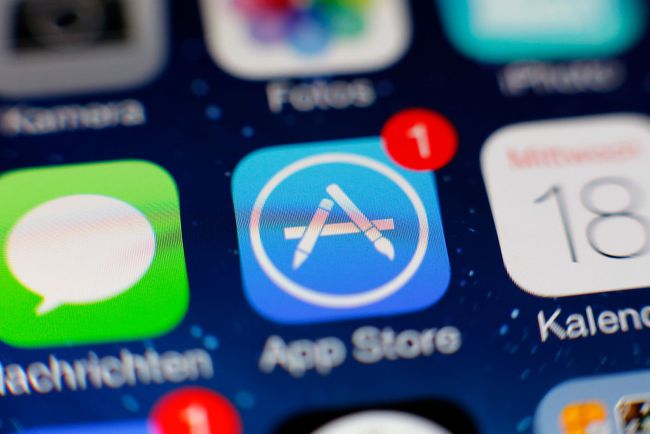
- 21 aplikací pro iPad, které musíte mít. Tento seznam pokrývá základy, jako je Facebook a Pandora. Nejlepší ze všeho je, že tento seznam obsahuje pouze bezplatné aplikace, takže se nemusíte bát, že byste si při jejich stahování vydělali na účet.
- Nejlepší hry pro iPad. Předchozí seznam obsahoval nejlepší bezplatné aplikace, ale pokud chcete ty nejlepší hry, budete muset utratit trochu peněz. Jednou z nejlepších částí iPadu je, jak levné jsou některé z nejlepších her ve srovnání s herními konzolemi. Najdete zde skvělé hry již za 0,99 $ a prémiové hry v rozmezí 4,99 až 8,99 $.
- Nejlepší filmové a televizní aplikace a nejlepší aplikace pro streamování hudby oba jsou nabité skvělými aplikacemi, které vás budou bavit.
Získejte ze svého nového iPadu maximum
Věděl jsi, že můžeš? připojte svůj iPad k HDTV? A když obrazovka vašeho iPadu ztmavne, není ve skutečnosti vypnutý. Je pozastaveno. Můžete vypnout a restartovat iPad, abyste vyřešili některé základní problémy, například jestli iPad je začíná se zdát pomalé. Následující příručky vám pomohou naučit se několik tipů, jak efektivněji používat iPad a jak řešit problémy, které se mohou vyskytnout.
- Získejte zdarma pro svůj iPad. Začněme s některými věcmi zdarma. Stáhněte si bezplatné knihy, získejte zdarma filmy a užijte si řadu bezplatných aplikací pro produktivitu.
- Nejlepší využití pro iPad. Někdy může být i to nejjednodušší použití iPadu záhadou, pokud vám o něm nikdo neřekne. Tento seznam vám může poskytnout nápady, jak lépe využít iPad ve vaší domácnosti.
- Tipy pro iPad. Věděli jste, že při psaní na iPadu můžete přeskočit apostrof? Automatická oprava to za vás vloží. Tento tip klávesnice je jen jedním z mnoha skvělých tipů, které vám pomohou používat iPad efektivněji.
- Základní odstraňování problémů. Život s iPadem není vždy parfém a růže. Pokud se setkáte s problémy, tyto tipy pro odstraňování problémů vám mohou pomoci vyřešit je sami podpora od společnosti Apple.
- Profi tipy. Poté, co se naučíte základy iPadu, naučte se, jak maximalizovat navigační techniky, abyste se stali skutečným „iPadem profesionálem“.
